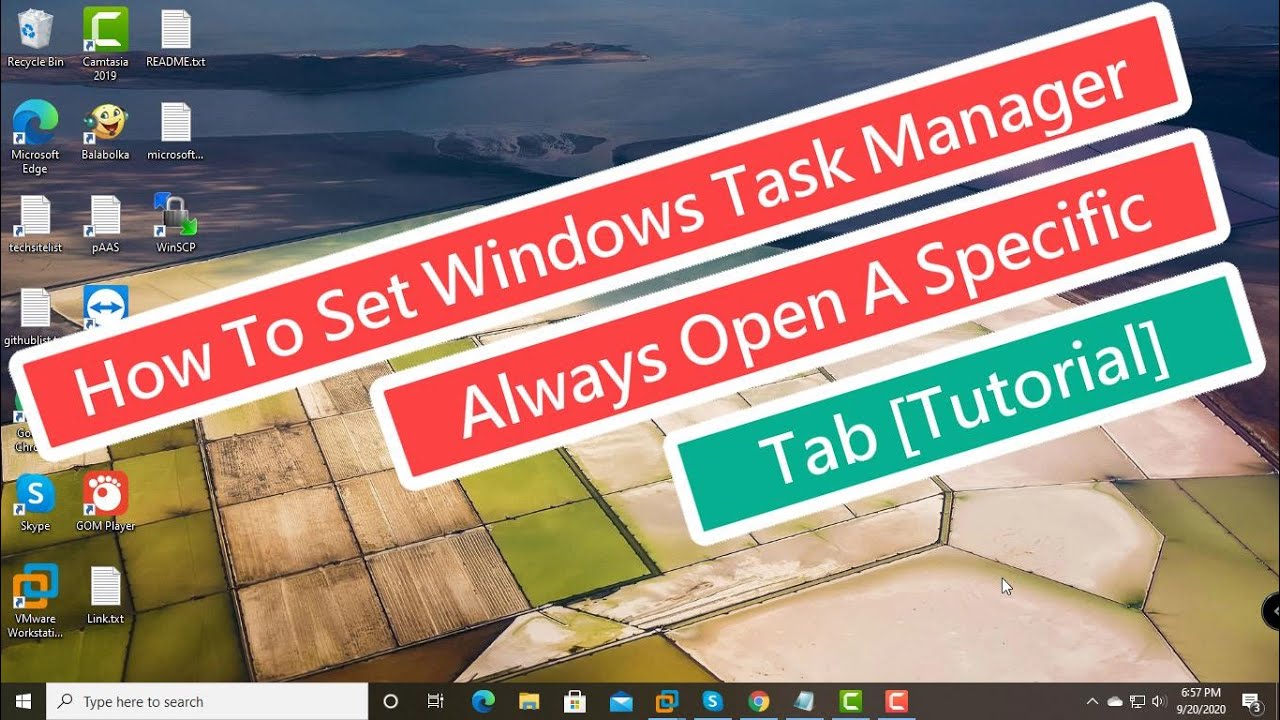
Bienvenido/a a este tutorial donde aprenderás cómo configurar el Administrador de tareas de Windows para que siempre se abra en una pestaña específica.
Paso 1: Acceder al Administrador de tareas
Para comenzar, haz clic derecho en la barra de tareas de Windows. En el menú desplegable, selecciona Administrador de tareas.
Paso 2: Configurar la pestaña predeterminada
Una vez abierto el Administrador de tareas, haz clic en la pestaña Opciones en la parte superior de la ventana. En el menú desplegable que aparece, selecciona Establecer pestaña predeterminada.
Paso 3: Seleccionar una pestaña predeterminada
Ahora, se mostrará una lista de las diferentes pestañas del Administrador de tareas. Haz clic en la que desees establecer como pestaña predeterminada.
Por ejemplo, si deseas que el Administrador de tareas siempre se abra con la pestaña de Procesos, simplemente haz clic en esa opción.
Conclusión
¡Y eso es todo! Has aprendido cómo configurar el Administrador de tareas de Windows para que siempre se abra en una pestaña específica. Ahora podrás acceder directamente a la información que necesitas sin tener que cambiar de pestaña cada vez que abres el Administrador de tareas.
Espero que este tutorial te haya sido de ayuda. Si te ha gustado, no olvides compartirlo y suscribirte a nuestro canal para más contenido útil. ¡Muchas gracias y nos vemos en el próximo artículo!
